Chrome で ERR_SSL_OBSOLETE_VERSION 警告を修正する方法
公開: 2022-08-28サイト訪問者が遭遇する可能性がある最も懸念されるエラーの 1 つは、セキュリティ警告です。 ブルート フォース攻撃、マルウェア、およびサービス拒否攻撃のすべてがあるため、インターネット ユーザーが安全にブラウジングして買い物をすることは非常に重要です。 サイトに ERR_SSL_OBSOLETE_VERSION 警告が表示されている場合、訪問者はエラー内のリンクをクリックせずにサイトにアクセスできず、基本的には戻ってはいけません。
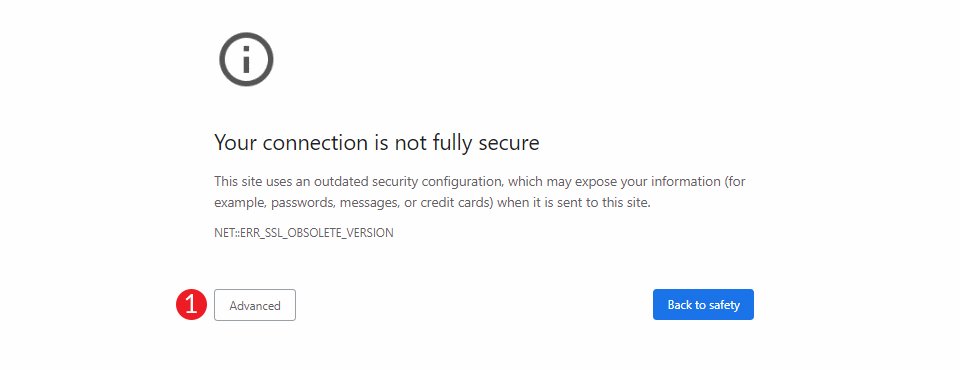
この投稿では、ERR_SSL_OBSOLETE_VERSION 警告とは何か、およびそれを修正するために実行できる手順について説明します。 また、最も一般的な 2 つの Web サーバー (Apache と NGINX) でこれらの修正をローカルでテストする方法も示します。 ロックンロールしましょう。
ERR_SSL_OBSOLETE_VERSION 警告とは何ですか?
ERR_SSL_OBSOLETE_VERSION 警告は、セキュリティ証明書が TLS 1.0 や 1.1 などの古いバージョンを使用している場合にサイト訪問者に表示されるエラー メッセージです。 Chrome 72 のリリース以降、これらのバージョンはサポートされなくなりました。
TLS と SSL とは何ですか?
Transport Layer Security (TLS) は、インターネット上のコンテンツの認証と安全な配信を可能にするインターネット セキュリティ プロトコルです。 たとえば、購入にクレジット カードを使用したり、Web サイトで従業員の申請書に機密情報を入力したりすることが安全になります。
Secure Socket Layers (SSL) は、クライアントとサーバー間の接続を暗号化する非推奨の方法であり、新しい TLS メソッドに置き換えられました。 最近の TLS と SSL の違いは、実際には用語の問題にすぎません。 実際に使用されているプロトコルは TLS ですが、ほとんどの人はまだ SSL という用語を使用しています。
SSL を使用しているのに、なぜ TLS を気にする必要があるのでしょうか?
前述のとおり、あなたのサイトは技術的に SSL を使用していません。 一般的に言えば、最近のすべての SSL 証明書は実際にはTLS 証明書です。 ほとんどのホスティング プロバイダーは、SSL 証明書という用語がもたらす悪評のために、いまだに SSL 証明書という用語を使用していますが、セキュリティと速度の利点から TLS を使用しています。
サーバーの TLS バージョンを更新して ERR_SSL_OBSOLETE_VERSION を修正する方法
2019 年、Google は、セキュリティ上の脆弱性を理由に、Chrome で TLS 1.0 および 1.1 を廃止すると発表しました。 2018 年に TLS 1.3 がリリースされて以来、Chrome で警告なしに Web サイトを表示するには、少なくともバージョン 1.2 が必要です。 その結果、以前のバージョンの TLS を使用するすべての Web サイトは、見苦しい ERR_SSL_OBSOLETE_VERSION メッセージで平手打ちされます。 サポートされていないバージョンの TLS を使用することは、Web サイトだけでなく訪問者にとっても危険です。
現在、ほとんどの主要なブラウザーは TLS 1.3 (IE を除く) をサポートしており、特に 2020 年以降、Google、Youtube、および Netflix のトランスポート セキュリティのデフォルトとなっています。 TLS 1.3 は、より高いレベルのセキュリティを提供するだけでなく、データ転送も大幅に高速化します。 たとえば、TLS 1.3 は、訪問者のブラウザからサーバーにデータを転送するのに、TLS 1.2 よりも半分の時間を要します。 さらに、HTTPS、SMTP、および POP3 (電子メールに使用される) などの他のインターネット プロトコルは、既に新しいバージョンの TLS を利用しています。 サイトで警告が表示されない場合でも、サイトで少なくとも TLS バージョン 1.2 が実行されていることを確認する必要があります。 Web サイトのセキュリティはこれに依存します。
Chrome で ERR_SSL_OBSOLETE_VERSION を修正する方法
Web サイトにアクセスしようとしたときに Chrome でこのエラーが既に表示されている場合は、サイトで古い TLS バージョンが実行されている可能性があります。 この問題を解決するには、最終的に特定のホスティング プロバイダーに依存するさまざまな方法が必要になります。 ただし、開始するのに最適な場所は、サイトで実行されている TLS のバージョンを確認することです。
サイトで実行されている TLS のバージョンを確認する方法
開発ツールとキーボード ショートカットを使用して、Chrome でこの情報にアクセスできます。 Command+Option+Cキー (Mac の場合) またはControl+Shift+ C キー (Windows および Linux の場合) を押します。 次に、セキュリティタブをクリックします。 画面がポップアップし、サイトで実行されている TLS のバージョンが表示されます。
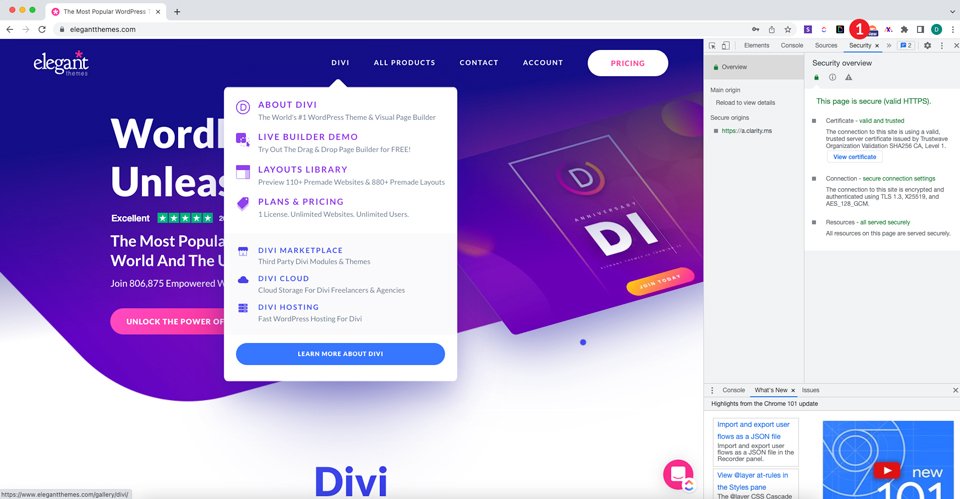
ウェブサイトのホスト/サーバーが実行している TLS のバージョンを確認する方法
ホストに連絡したり、ウェブ ホストのファイルに変更を加えたりする前に、ホスト サーバーが TLS 1.2 または 1.3 をサポートしているかどうかを確認することをお勧めします。 これは、Geekflare の TLS チェッカーにアクセスすることで実現できます。 ホストの URL を入力し、[送信] をクリックします。 結果が表示されたら、インストールされているプロトコルが表示されるまで下にスクロールします。 TLS 1.2 および 1.3 を探します。 サポートされている場合は、それぞれの横に「はい」と表示されます。
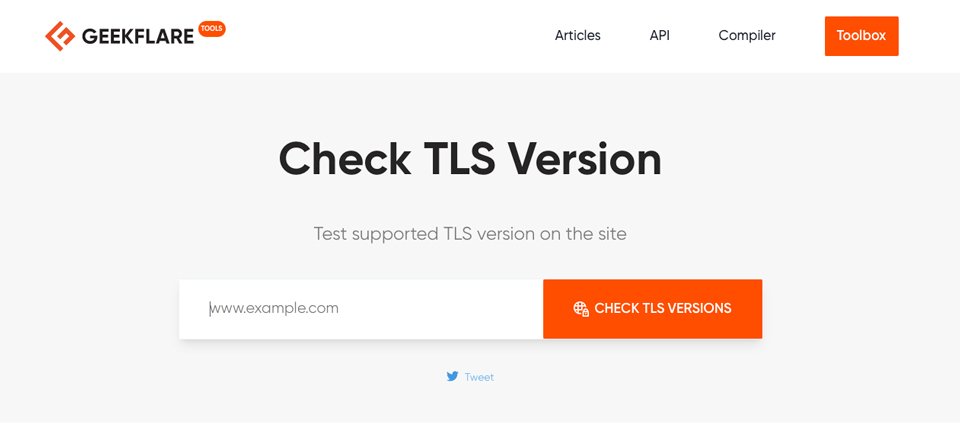
ホスティングプロバイダーに連絡または更新する
サイトやサーバーで古い TLS バージョンが実行されていることを確認したら、ERR_SSL_OBSOLETE_VERSION エラーの最も簡単な解決策は、ホスティング プロバイダーに連絡して、TLS のバージョンをアップグレードできるかどうかを判断することです。 TLS 1.0 または 1.1 から TLS 1.2+ に切り替えると、問題が解決します。 それができない場合は、サイトの新しいホストの調査を開始する時期です。
TLS 1.3 を実行するためのサーバーの機能をテストするために、いくつかのトップ ホスティング プロバイダーでテストを実施しました。 Siteground、WP Engine、Pressable、Flywheel、Bluehost、および Cloudways はすべてそれをサポートしています。 したがって、これらのプロバイダーのいずれかでホストしている場合、ERR_SSL_OBSOLETE_VERSION エラーが表示されない可能性があります。 ただし、ホスティング プロバイダーが最新の TLS バージョンをサポートしているからといって、実際にそれを実行しているとは限らないことに注意してください。 一部の Web ホストは、まだデフォルトで 1.1 を使用していますが、これはあまり良くありません。 そのため、サイトに現在インストールされているバージョンを確認することが重要です。
ローカル サーバーでの ERR_SSL_OBSOLETE_VERSION エラーに対する修正のテスト
TLS バージョンを更新すると Web サイトの ERR_SSL_OBSOLETE_VERSION エラーが修正されることを確認したい場合は、ローカル サーバーを使用していつでもテストできます。
WordPress を実行している場合、ホスティング プロバイダーはおそらく Apache または NGINX Web サーバーを使用しています。 このチュートリアルでは、ローカル サーバーと MAMP Pro を使用して Apache と NGINX の SSLProtocol ファイルを編集し、TLS 1.0 と 1.1 を無効にします。 次に、TLS 1.2 および 1.3 のサポートを有効にします。 Windows マシンを使用している場合は、WAMP を使用して同じタスクを実行できます。
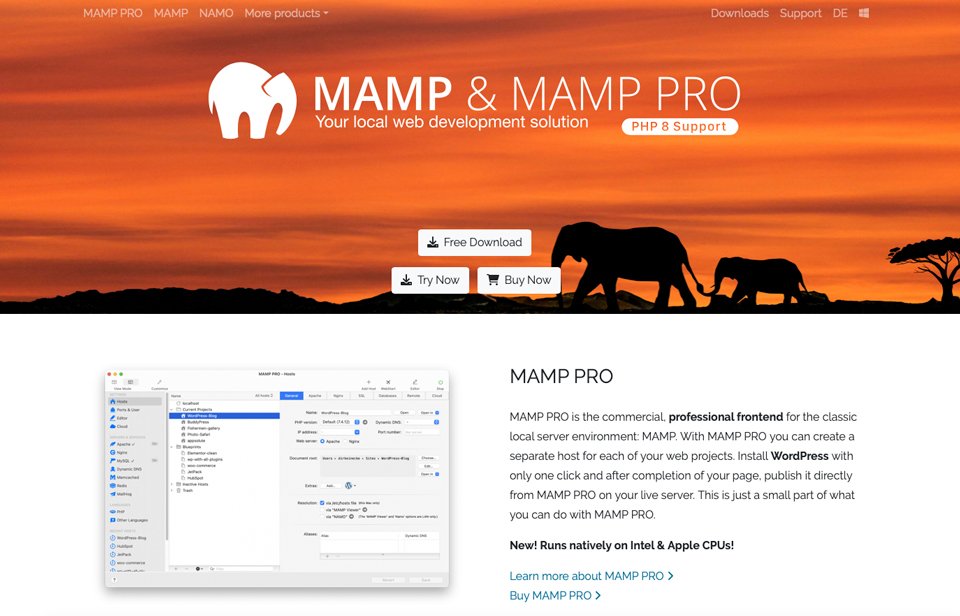

ホストに確認して、TLS 1.2 または 1.3 がサポートされていることを確認してください。 適切なサポートなしで SSLProtocols に変更を加えると、SSL 証明書が破損します。
Mamp Pro を使用して Apache で TSL バージョンを更新する方法
このチュートリアルで MAMP Pro を使用している場合は、WordPress サイトを作成して SSL をインストールする方法に既に精通していると想定します。 これを行う方法についての指示が必要な場合は、WordPress ユーザー向けの MAMP Pro の究極のガイドをご覧ください。
Apache で TLS 1.0 および 1.1 を無効にする方法
Apache で TLS 1.0 および 1.1 を無効にするには、Web サーバーの SSLProtocol を含む構成ファイルを編集する必要があります。 使用しているプラットフォームによっては、このファイルが別の場所にある可能性があります。
デフォルトの Apache の場所では、次の場所にある可能性があります。
/usr/local/apache2/conf/extra/httpd-ssl.conf
Ubuntu/Debian サーバーを実行している場合、ファイルは次の場所にあります。
/etc/apache2/mods-enabled/ssl.conf
最後に、MAMP Pro を介して macOS でローカル サーバーを実行している場合 (私たちのように)、ファイルは次の場所にあります。
/mamp/conf/apache/extra/httpd-ssl.conf
次に、数行のコードで構成されるSSL プロトコル サポート セクションを探します。 これは、httpd-ssl.conf ファイルのデフォルト設定です。

どのプロトコルが有効になっているかを判断するには、コードの最後の 2 行を見てください。

TLS 1.2 以降のバージョンのみを実行するように Apache に指示する必要があります。 現在、すべてのバージョンが有効になっています。 これを変更するには、 SSLProtocol all -SSLv3 SSLProxyProtocol all -SSLv3を次のように変更します。
SSLProtocol TLSv1.1 TLSv1.2
ファイルは次のようになります。

最後のステップは、サーバーの再起動です。 サーバーが再起動したら、シークレット ウィンドウで Web サイトを開きます。 ERR_SSL_OBSOLETE_VERSION 警告は消えているはずです。 サイトを開き、開発ツールを使用してセキュリティ設定を表示します。
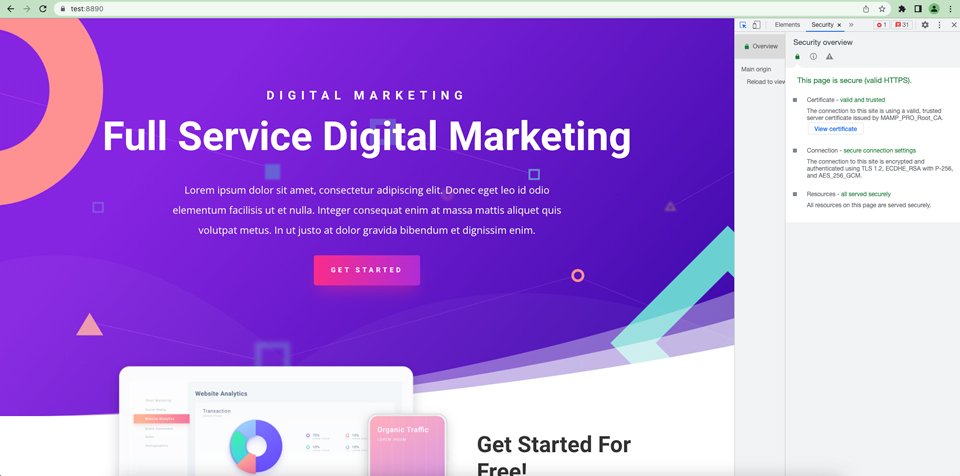
Mamp Pro を使用して NGINX で TLS バージョンを更新する方法
NGINX Web サーバーで SSLProtocol を更新するには、サイトの構成ファイルを見つける必要があります。 MAMP Pro の場合のように、プライマリ NGINX 構成ファイルに配置することもできます。 MAMP を使用してファイルを編集するには、 mamp/conf/nginx/nginx.confに移動します。 HTML/テキスト エディタでファイルを開きます。 このチュートリアルでは、BBedit を使用していますが、どのエディターでも構いません。 MAMP Pro を使用していない場合、nginx.conf ファイルは通常/etc/nginx/nginx.confにあります。
ssl_protocolsで始まる行が表示されるまで下にスクロールします。 すべての TLS バージョンが有効になっている場合、ファイルは次のようになります。
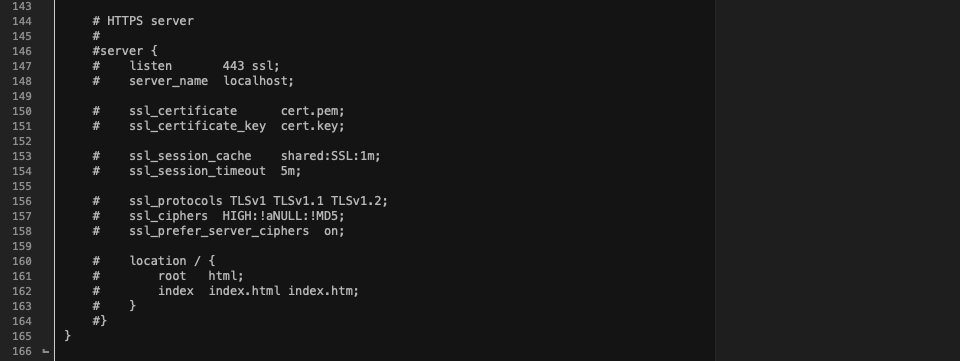
ご覧のとおり、TLS 1.0、1.1、および 1.2 が有効になっていますが、1.3 はサポートされていません。 これを変更するには、 ssl_protocols TLSv1 TLSv1.1 TLSv1.2;を変更する必要があります。 以下に:
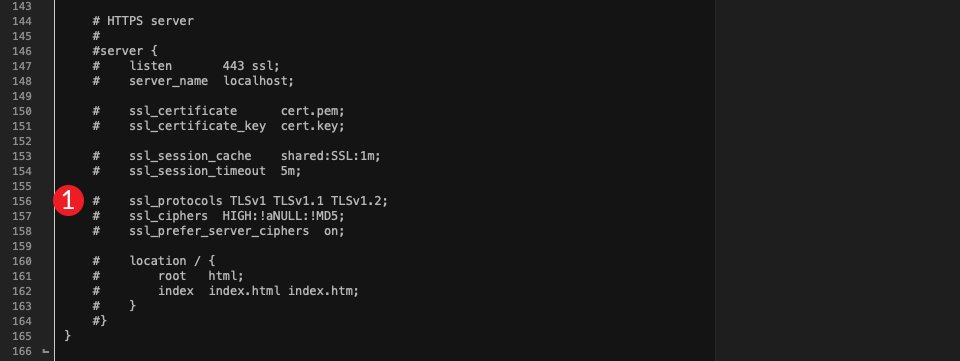
ssl_protocols TLSv1.2 TLSv1.3;
ファイルは次のようになります。
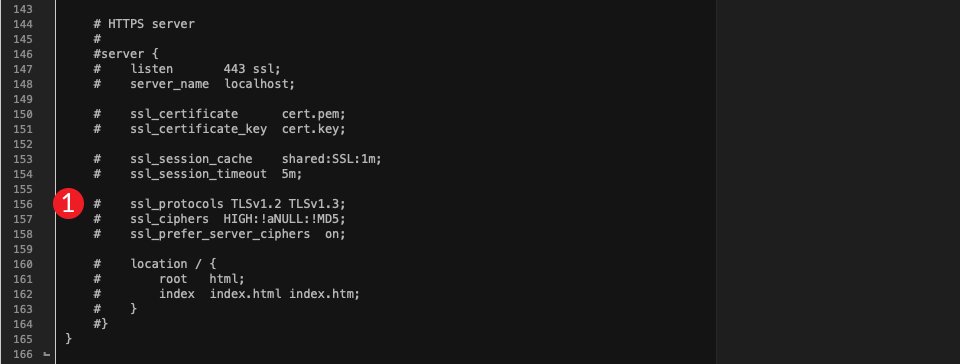
サーバーは現在、TLS バージョン 1.2 および 1.3 のみを使用している必要があります。 確認するには、サーバーを再起動し、Chrome でサイトを表示します。 dev inspector ツールを使用して設定を確認します。 前述のように、これを行うには、 Command+Option+Cキー (Mac の場合) またはControl+Shift+ C キー (Windows および Linux の場合) を押してから、セキュリティタブをクリックします。
デフォルト構成の設定は、個々のドメインのサーバー ブロックによって上書きされる可能性があることに注意してください。 修正を実装しても ERR_SSL_OBSOLETE_VERSION 警告が表示される場合は、それが根本的な原因である可能性があります。
まとめ
セキュリティ上の懸念が急速に拡大しているため、TLS の最新バージョンを使用してサイトを最新の状態に保つことが重要です。 ブラウザのエラーは、特に修正方法がわからない場合は、イライラする経験になる可能性があることを知っています. Chrome Dev Tools や Geekflare の TLS チェッカーなどのツールを使用して問題を確認できます。 しかし、残念ながら、この問題の解決策は、サーバー レベルでのみ実行できる TLS バージョンの更新です。 したがって、最善の方法は、ホストに連絡するか、必要に応じてホスティング プロバイダーをアップグレードして、新しい TLS バージョンがサポートされていることを確認することです。 また、Apache および NGINX Web サーバーでローカルにサイトの新しいバージョンの TLS をテストすることも役立つ場合があります。 これにより、これらの変更を公開するときに、訪問者が見苦しい ERR_SSL_OBSOLETE_VERSION 警告に直面することがなくなります。
Chrome で ERR_SSL_OBSOLETE_VERSION 警告エラーが発生したことがありますか? もしそうなら、下のコメントセクションで音を立ててください。
主な画像 valeriya kozoriz、Funtap / Shutterstock.com
